Wenn Sie nicht viel Platz auf dem Bildschirm haben und weitere Optionen hinzufügen möchten, haben Sie vier Möglichkeiten zur Auswahl. [...]
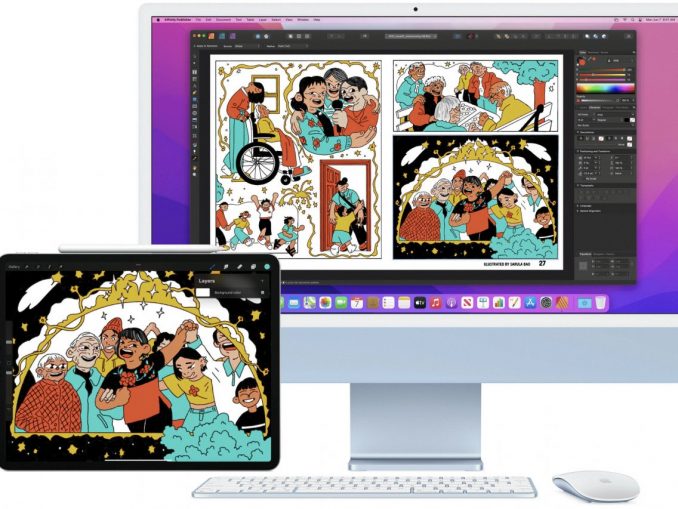
Unser Mac-Bildschirmterritorium fühlt sich manchmal eng an. Das Hinzufügen eines zusätzlichen Bildschirms ist bei vielen Macs eine einfache Option mit einem Kabel oder einem preiswerten Adapter, obwohl es Grenzen gibt, insbesondere bei den Macs 2020 und 2021 M1.
Aber es gibt vier Optionen, um Ihren Schreibtisch auf unterschiedliche Weise zu erweitern, die Ihnen ein wenig bis viel zusätzliches Territorium verschaffen können – manchmal mehr Bildschirm und manchmal mehr Flexibilität.
Sidecar
Apple fügte ab macOS 10.15 Catalina die Option hinzu, ein iPad als virtuelles Display zu verwenden. Diese Funktion, Sidecar genannt, erweitert Ihren Schreibtisch. Sie ermöglicht aber auch Aktionen, wie das Verschieben eines Fensters zwischen einem mit dem Mac verbundenen Bildschirm und einem iPad mit einem Klick oder Tippen.
Apple unterstützt Sidecar nur mit Macs, die in den letzten fünf Jahren oder so veröffentlicht wurden, beginnend mit der neuesten Version eines Mac-Modells, das 2016 oder später eingeführt wurde. Auf dem Mac muss Catalina oder eine neuere Version installiert sein. Jedes iPad Pro Modell wird mit Sidecar funktionieren, ebenso wie spätere Serien anderer iPad Modelle. Lesen Sie die Anforderungsliste von Apple für die vollständigen Details.
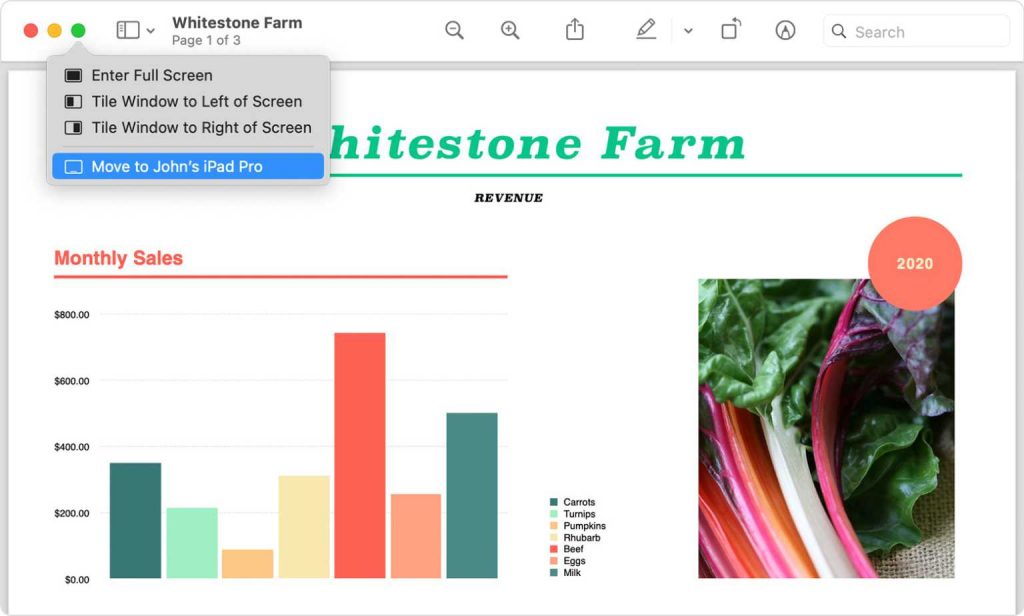
Mit Sidebar können Sie durch Klicken oder Tippen ein Fenster zwischen einem Mac und einem iPad verschieben.
Für die drahtlose Nutzung von Sidecar gelten die Handoff-Anforderungen: Mac und iPad müssen im selben iCloud-Account angemeldet sein (und die Zwei-Faktor-Authentifizierung muss aktiviert sein), Bluetooth und Wi-Fi müssen aktiviert sein und sie müssen sich in einem Umkreis von etwa 9 Metern voneinander befinden. Der Mac darf weder seine Internetverbindung noch das iPad seine Mobilfunkverbindung freigeben. Handoff muss ebenfalls aktiviert sein. Gehen Sie auf einem Mac zum Einstellungsbereich „Allgemein“ und stellen Sie sicher, dass „Handoff zwischen diesem Mac und Ihren iCloud-Geräten zulassen“ aktiviert ist. In iOS oder iPadOS gehen Sie zu Einstellungen > Allgemein > AirPlay & Handoff und stellen Sie sicher, dass Handoff aktiviert ist.
Sie können das iPad alternativ über USB anschließen, wodurch es gleichzeitig aufgeladen bleibt und als Sidecar-Display funktioniert. Die einzige Voraussetzung ist, dass Sie beim Anschließen des iPads, wenn die Meldung „Diesem Computer vertrauen?“ angezeigt wird, auf „Vertrauen“ tippen und das Kennwort des iPads eingeben.
Wenn Ihre Geräte die Anforderungen nicht erfüllen, könnte die nächste Option die richtige Wahl sein.
Duet-Anzeigesoftware
Duet bietet einige Software-Optionen, um jedes iPhone, iPad, Android-Gerät, Mac oder Windows-System in einen zusätzlichen Monitor zu verwandeln. Die gesamte Software von Duet unterstützt macOS 10.9 Mavericks oder höher und iOS 10 oder höher.
Das Unternehmen könnte es viel einfacher machen, seine einmaligen Gebühren und Abonnementpreise eindeutig nachvollziehbar zu machen, da seine Website diese bei keinem seiner vielfältigen Produktangebote anzeigt. Dieser FAQ-Eintrag soll helfen. Nachdem Sie eine kostenlose Version der Duet-Software auf Ihrem Mac installiert haben, können Sie diese auch nutzen:
- Duet: Für einen einmaligen Preis von 19,99 US-Dollar können Sie ein iPhone oder iPad als zweiten Bildschirm hinzufügen. Duet ist derzeit über den App Store vergünstigt und kostet dort nur 9,99 $. Duet erfordert eine kabelgebundene USB-Verbindung von Ihrem iPhone oder iPad zu Ihrem Mac.
- Duet Air: Für 19,99 $ pro Jahr können Sie auch ein iPad drahtlos verbinden und über das Internet auf Ihren Mac zugreifen.
- Duet Pro: Für 29,99 $ pro Jahr fügt Duet drucksensitive Unterstützung für das Zeichnen über ein iPad Pro (kabelgebunden oder kabellos) und Apple Pencil hinzu und verwandelt es in ein Zeichentablett für Ihren Mac.
DisplayLink-Adapter und -Treiber
Vor ein paar Tagen haben wir einen umfassenden Blick darauf geworfen, wie viele Monitore Sie – und mit welchen Auflösungen – zu den Intel-Macs der letzten Generation und den aktuellen M1-Macs hinzufügen können. Eine Option, die nicht beleuchtet wurde, war DisplayLink, eine Kombination aus Hardware-Adapter, der die Technologie von DisplayLink einbettet, und einer Kernel-Erweiterung. DisplayLink ermöglicht Monitore in einer Anzahl, die über die in bestimmten Mac-Modellen eingebaute Begrenzung hinausgeht, wie z. B. ein externes Display für M1-basierte Laptops, indem die Erweiterung verwendet wird, um virtuelle Displays zu erstellen.
Ich bin nicht der größte Fan von Kernel-Erweiterungen zur Modifizierung des Mac-Verhaltens, da Apple sich immer weiter von ihnen entfernt und sie Low-Level-Interaktionen verursachen können, die je nach installiertem Programm unvorhersehbar sind. Nichtsdestotrotz neigen Anwender dazu, von Erfolgen mit DisplayLink zu berichten, sogar mit Big Sur auf Intel- und M1-Macs, was eine Leistung ist.
Eine Vielzahl von Drittherstellern bietet eine Reihe von DisplayLink-fähigen Adaptern zur Auswahl an.
Universal Control (iPadOS 15, macOS 12)
Universal Control kommt später im Jahr 2021 mit der Veröffentlichung von macOS 12 Monterey und iPadOS 15 und schafft eine nahtlose Verbindung zwischen bis zu drei Macs und iPads. Diese neue Funktion verwandelt andere Geräte nicht so sehr in Bildschirme, sondern schafft so etwas wie einen erweiterten Schreibtisch zwischen Geräten, die Sie bereits besitzen. Diese Verbindung umfasst die gemeinsame Nutzung der Tastatur-, Maus- und Trackpad-Steuerung sowie das Ziehen von Fenstern über die Displays der Geräte.
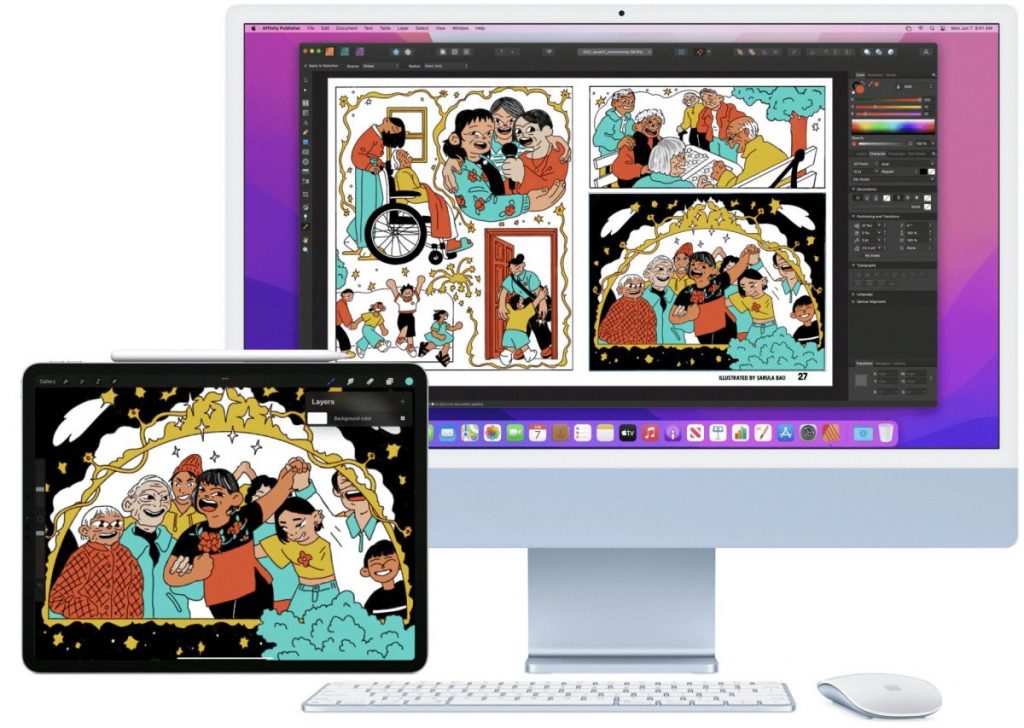
Universal Control hat identische Systemvoraussetzungen wie Sidecar.
Universal Control erstellt eine Art nahtlosen erweiterten Schreibtisch zwischen bis zu drei Macs und iPads, einschließlich des Ziehens und Ablegens von Elementen und der gemeinsamen Nutzung von Eingabegeräten.
*Glenn Fleishmann schreibt unter anderem für Macworld.com.










Be the first to comment